您现在的位置是:首页 > CAD画图 > CAD画图
CAD中如何插入一定比例的图片?
![]() 本文转载来源:zwcad.com zwsoft.cn 中望CAD官方教程.如果作者或相关权利人不同意转载,请跟我们联系,我们立即删除文章。2022-11-22
本文转载来源:zwcad.com zwsoft.cn 中望CAD官方教程.如果作者或相关权利人不同意转载,请跟我们联系,我们立即删除文章。2022-11-22
简介CAD中如何插入一定比例的图片? CAD是目前制作图纸必不可少的软件之一,它拥有各种各样的功能可以快速进行图形的制作。除了绘制图像外,CAD中还有其他许多功能,比如:可以插入并
CAD中如何插入一定比例的图片?
CAD是目前制作图纸必不可少的软件之一,它拥有各种各样的功能可以快速进行图形的制作。除了绘制图像外,CAD中还有其他许多功能,比如:可以插入并编辑图片。相信还有许多小伙伴不熟悉怎么操作,下面小编就带大家来学习一下在CAD中如何插入一定比例的图片,具体操作教程如下:
1.首先,打开中望CAD软件,在下方命令行区域输入:IMAGEATTACH,并回车确认。
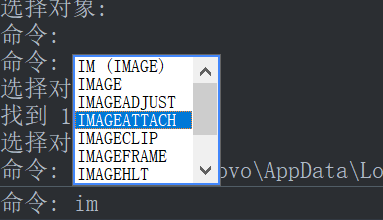
2. 接着,在弹出的【选择图像文件】对话框中,选择需要插入的图片文件,点击下方打开。
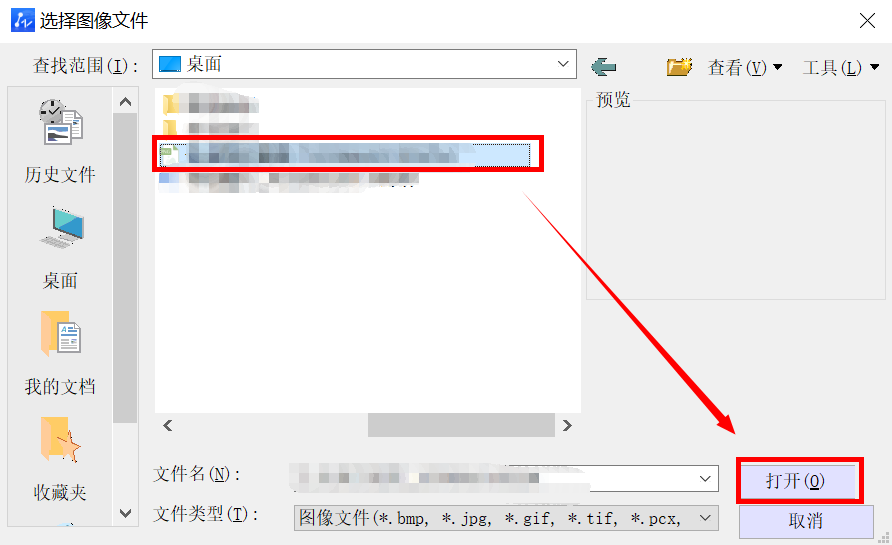
3.然后,根据弹出的【附着图像】对话框的内容,选择修改插入图片的位置、比例以及旋转的角度;或者也可以选择在屏幕上指定并且根据命令行提示输入相应的值。
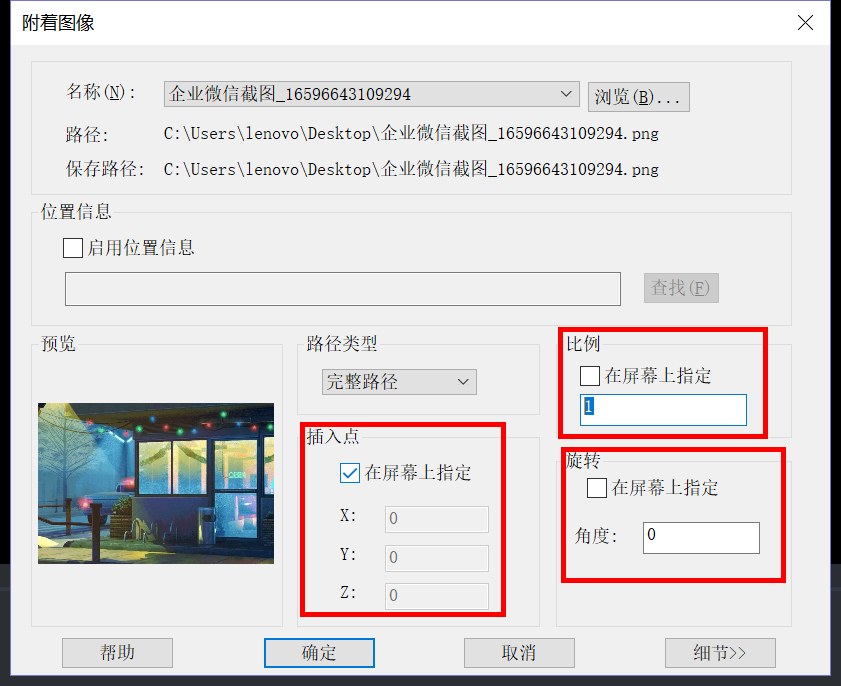
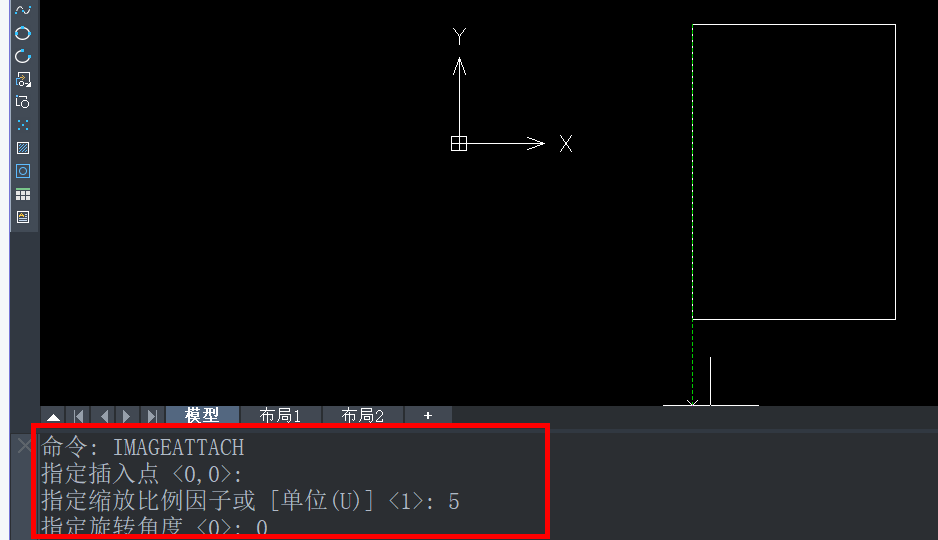
4.最后,我们需要的一定比例的图片就绘制完成啦。

以上内容就是CAD中插入一定比例图片的操作教程,希望大家喜欢。想要了解更多CAD绘制技巧敬请关注中望CAD官网,小编将为大家带来更多丰富有趣的教程内容。
点击排行
 CAD多种快速移动图形的方法
CAD多种快速移动图形的方法










